이 블로그에 올라오는 CleanCode 글은
파이참을 사용해서 익혀볼 예정이다.
따라서, 아래 링크를 통해
파이썬과 파이참을 설치하자.
필자는 파이참을 파이참 커뮤니티 버전으로 설치했다.
https://www.python.org/downloads/
Download Python
The official home of the Python Programming Language
www.python.org
https://www.jetbrains.com/ko-kr/pycharm/download/#section=windows
다운로드 PyCharm: JetBrains가 만든 전문 개발자용 Python IDE
www.jetbrains.com
새 프로젝트 만들기
파이참을 켜서
New project를 눌러 프로젝트를 생성하자.
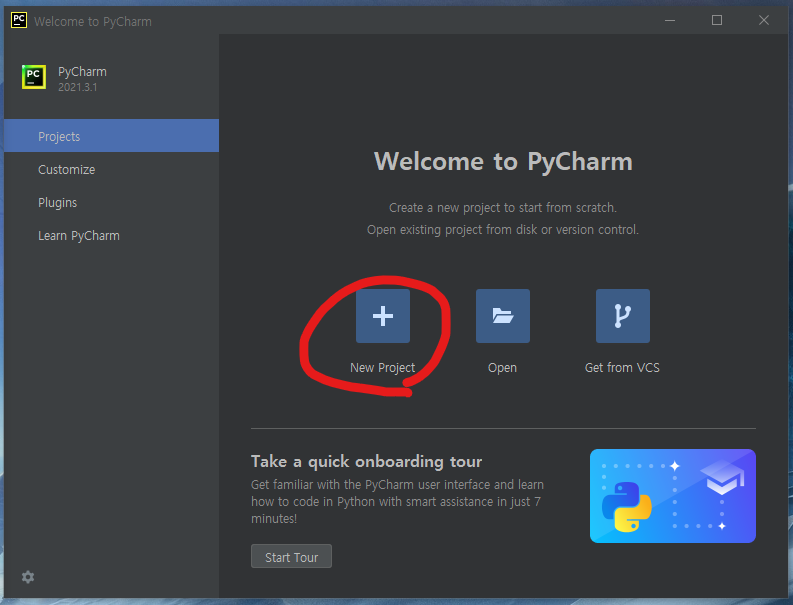
새 프로젝트의 제목을 Location 칸 끝에 써주고
아래 Python Interpreter 내용 중
New environment using 설정이 Virtualenv,
Base interpreter 설정에 설치한 파이썬이 잡혔는지 확인한다.
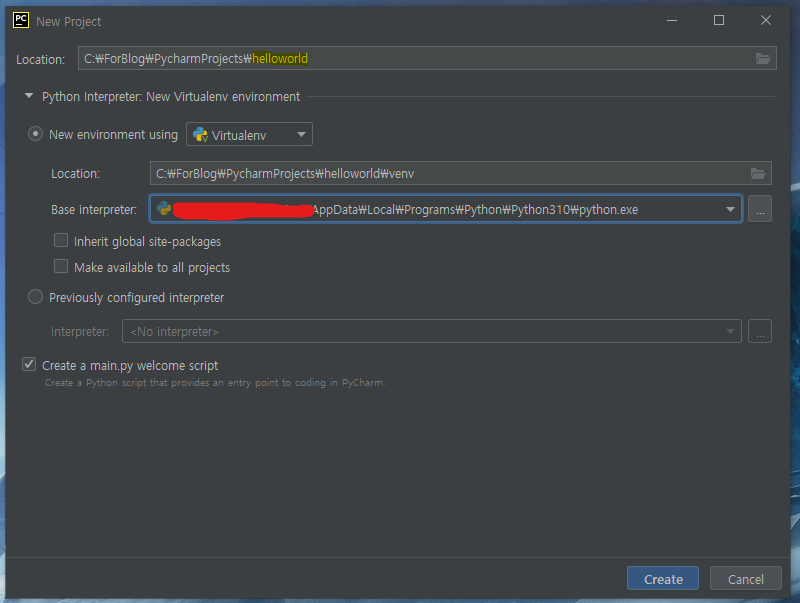
프로젝트를 만들게 되면
프로젝트가 로딩되면서 가상환경 이란게 생성되는데
이는, 이번 프로젝트에서 쓰일 여러 라이브러리, 데이터 등의 패키지들을
모아두는 공간이다.
 라이브러리(lib)와 다른 데이터를 모아두는 가상환경(venv)
라이브러리(lib)와 다른 데이터를 모아두는 가상환경(venv)
venv 폴더는 나중에 필요할 때 다시 볼 것이다.
개발자에게 있어서 파일과 폴더의 구조는 중요하다.
데이터를 찾기 수월해야 하며
보관에 용이하도록 일관성있는 규칙으로 명명해야 하기 때문이다.
이름에 한글이 들어가지 않는 것은 당연하며
숫자와 영어로 관리한다.
한글의 경우, 파일탐색에 에러가 발생한다.
또, 이름에 특수문자는 언더바만 사용한다.
다른건 사용하지 않는다.
필자는 언어나 다른 개념을 공부하면서 나온 데이터를 저장하려고 할 때
주로 해당 날짜를 작성하거나 제목을 붙이거나 둘다 작성한다.
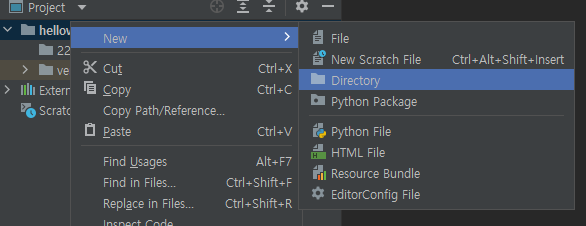 파이참에서 폴더 만드는 법
파이참에서 폴더 만드는 법
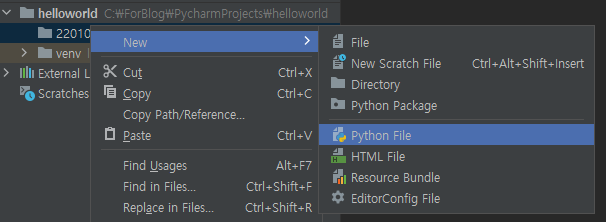 파이참에서 파이썬 파일 만드는 법
파이참에서 파이썬 파일 만드는 법
위 사진을 따라서 파이썬 파일까지 생성을 마쳤다면
파이참 세팅을 마치고 파이썬 코드를 작성할 준비는 끝난다.

간단한 코드 실행해보기
.py 파일을 열어 다음의 코드를 입력했다.
print("hello world")
코드를 실행하기 위해선
.py 파일을 우클릭해 Run 버튼을 클릭한다.

파일을 실행시키면
아래 콘솔창에서 그 결과를 확인할 수가 있다.
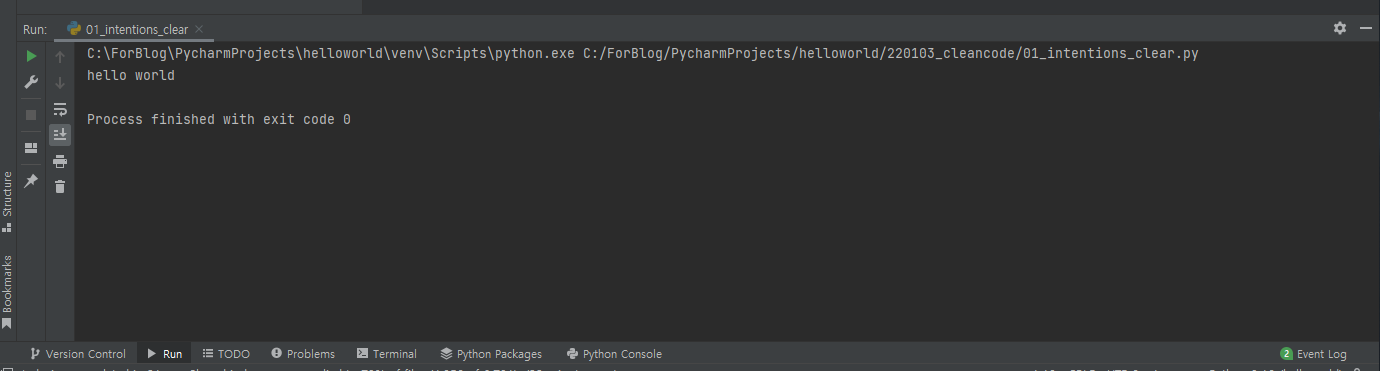 hello world 가 출력된 것을 알 수 있다.
hello world 가 출력된 것을 알 수 있다.